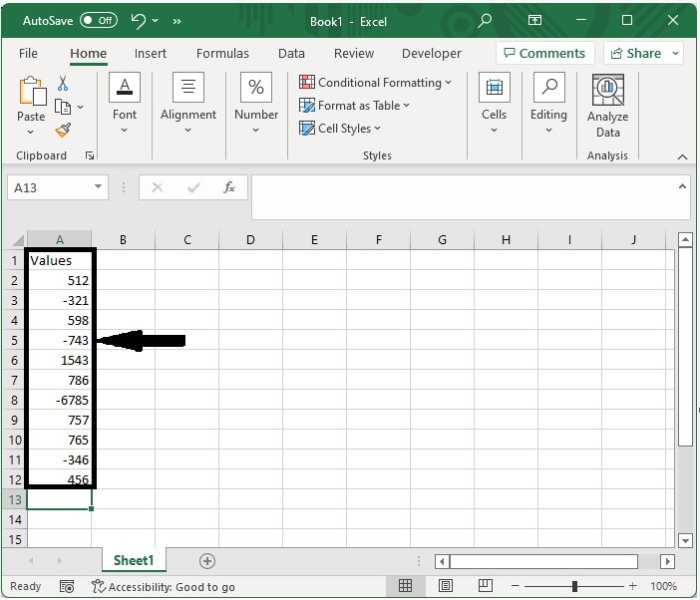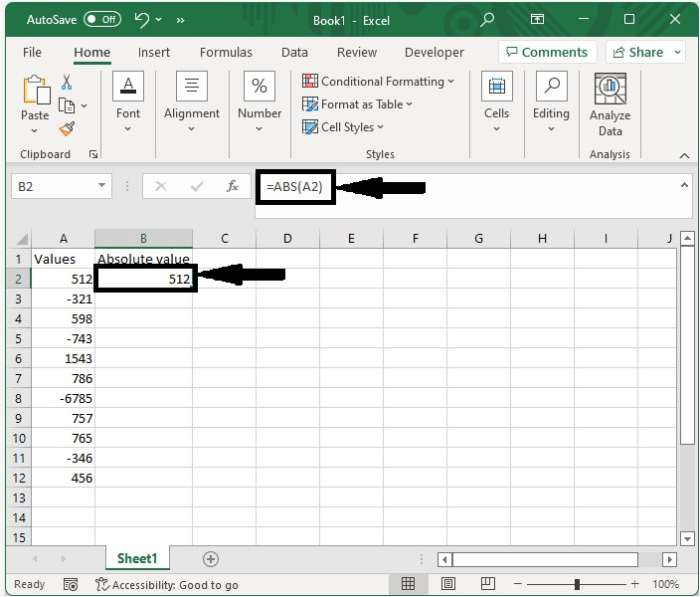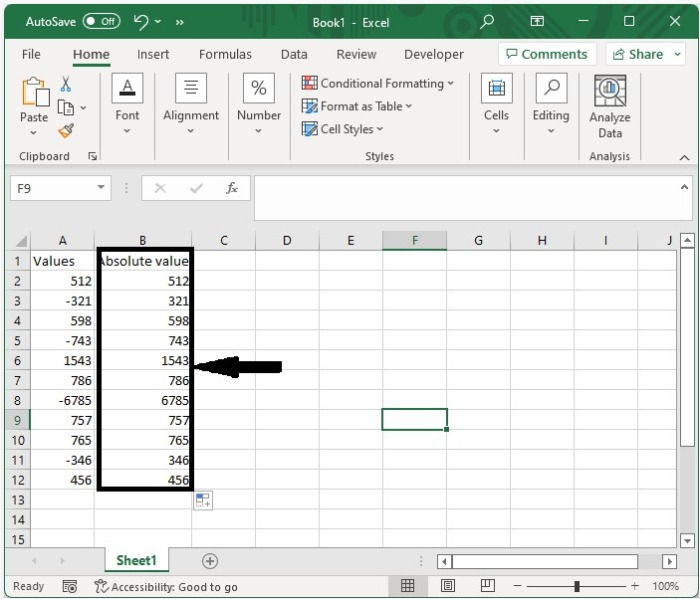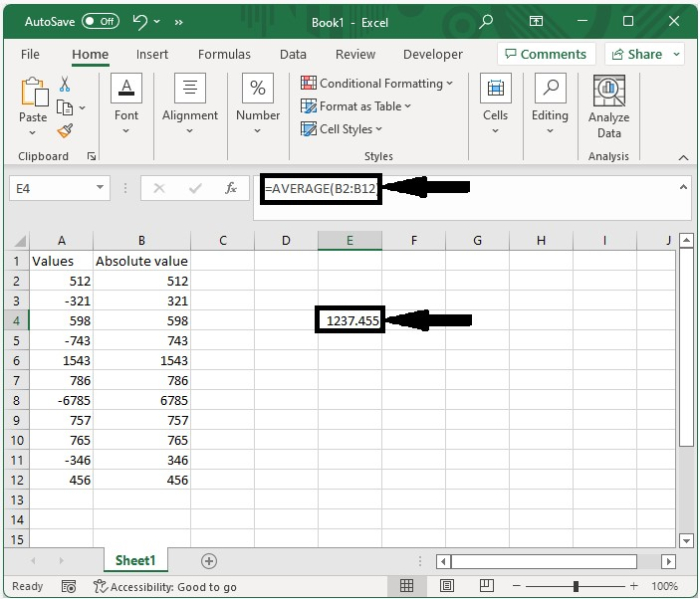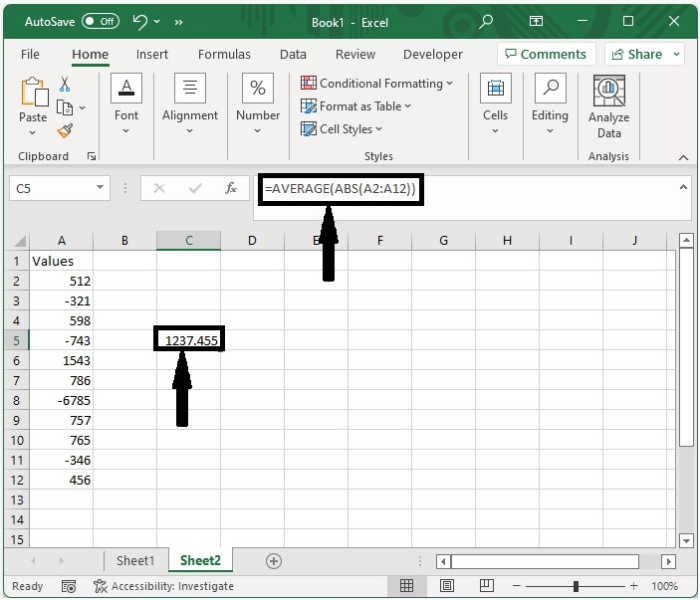Excel 对绝对值进行平均 |
您所在的位置:网站首页 › excel里求平均数 › Excel 对绝对值进行平均 |
Excel 对绝对值进行平均
|
Excel 对绝对值进行平均
有时,在Excel中,你想计算绝对值的平均值。如果我们认为这些值是正值,即使它们是负值,那么它们就被称为绝对值。绝对值总是正的。基本上,绝对值是用来计算距离或不等式的。如果我们想计算一个送货员一天所走的平均距离,我们可以使用这个过程。本教程将帮助你了解我们如何在Excel中计算绝对值的平均数。 在Excel中使用帮助列的绝对值平均值在这里,我们将首先使用ABS公式,然后使用AVERAGE公式来得到我们的平均值。让我们看看一个简单明了的过程,以了解我们如何使用Excel中的辅助列来计算绝对值的平均值。 第1步 让我们考虑一个包含数字列表的Excel表,如下图所示。
现在我们需要将这些值转换为绝对值。点击一个空单元格,输入公式为=ABS(A2) ,然后点击确定,得到第一个值。
第2步 使用自动填充手柄向下拖动,以获得所有其他结果,如下图所示。
第3步 要获得平均数,点击一个空单元格,输入公式=AVERAGE(B2:B12),然后点击确定。
这里我们将把ABS和平均数两个公式合并为一个公式。让我们看看如何用公式计算Excel中绝对值的平均值。 让我们考虑一下上例中使用的相同数据,点击一个空单元格,直接输入公式=AVERAGE(ABS(A2:A12)),得到如下图所示的结果。
在本教程中,我们用一个简单的例子来证明我们如何在Excel中计算绝对值的平均值。 |
【本文地址】
今日新闻 |
推荐新闻 |